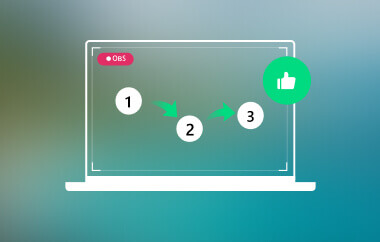如何錄製 Teams 會議?在這種情況下,您可以使用多種方法。無需依賴 Microsoft Teams 的內建功能,您就可以無縫且安全地進行錄製。請繼續閱讀本指南,我們將向您介紹每種方法,這些方法提供了各種易於使用的工具,可以幫助您輕鬆保存團隊會議。
第 1 部分:可以直接錄製 Teams 會議嗎?
是的,它有一個內建的錄製功能,可以在應用程式中錄製團隊會議。然而,並不是每個人都可以啟用此功能。您的組織設定或授予權限的會議組織者將決定您的錄製容量。如果您是主持人或有足夠的權限,可以透過打開 更多行動 菜單並點擊 開始錄製。錄製內容將儲存在 Microsoft OneDrive 或 SharePoint 中。這次通話的所有參與者都可以在會議結束後訪問它。但是,您可能沒有機會使用此功能。接下來是替代技術。
第 2 部分:輕鬆錄製團隊會議而不通知其他人
如果其他人是主持人,如何錄製團隊會議? AVAide 屏幕錄像 已成為執行不間斷錄音和產生高品質輸出的熱門選擇,即使您不是 Microsoft Teams 中的會議主持人。借助此工具,捕獲音訊和視訊變得更加容易,並且您只需要做一些設定。啟動後,您可以添加網路攝影機和麥克風。在錄製時,即使錄製的會議已經完成,它還必須提供更多的東西。請按照此處的指南了解有關如何使用此螢幕錄影機的更多資訊。
步驟1首先,按一下此處的按鈕將其下載到您的 PC 上。然後,在您的電腦上安裝程式並進行設定。完成後啟動螢幕錄影機並繼續下一步。
第2步在其介面中 錄像機,透過拖曳調整錄製區域 幀點 根據您要記錄的區域。如果您想錄製螢幕上的所有內容,可以按一下 全螢幕 按鈕。
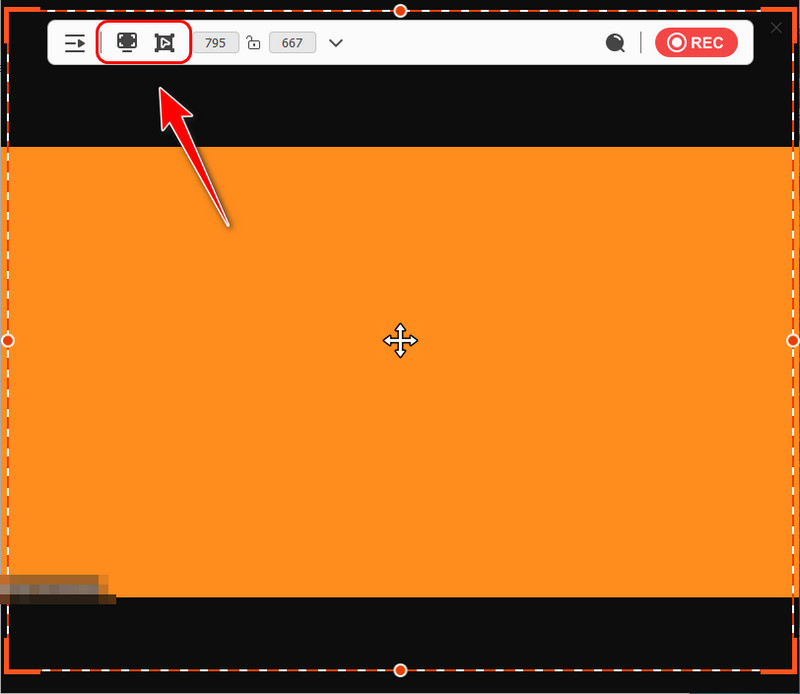
第 3 步接下來,啟動這些選項以在會議開始前錄製您的語音、音訊和網路攝影機。勾選大的 錄音 完成後按鈕開始錄製。錄製時,您可以使用該應用程式提供的註釋工具;在錄製時最大化這些。
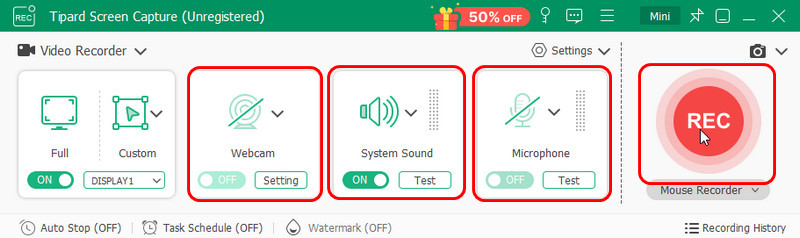
步驟4若要完成錄製,請按一下 停止 按鈕,您將自動轉到一個視窗來編輯錄製的輸出並將其儲存到您的電腦。就這樣,你已經學會如何在Teams上錄音,用同樣的方法,你還可以 在 Zoom 上錄製會議.
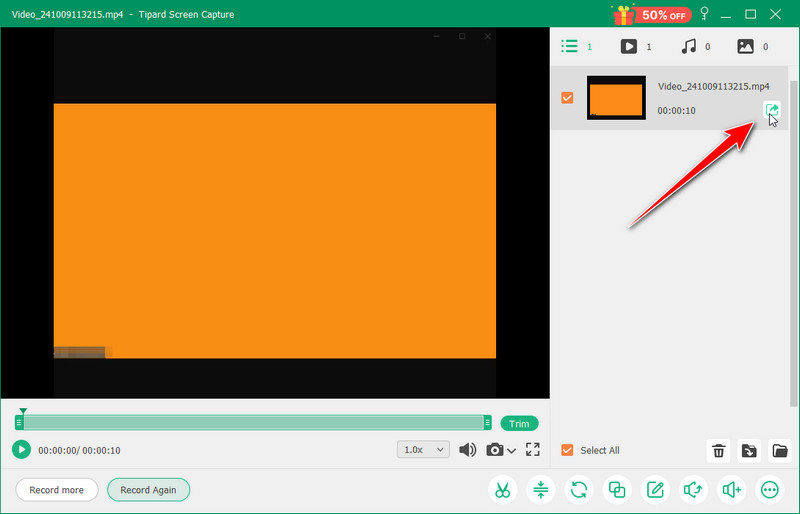
第 3 部分:如何作為主持人錄製團隊會議
錄製 Microsoft Teams 會議對於擷取關鍵討論以及稍後查看或分享會議期間未出現的內容可能很重要。幸運的是,使用 Microsoft Teams,錄製會議很容易 - 團隊在會議期間想要討論的任何內容都會自動儲存並在會議結束後可用。這很簡單;人們必須知道從哪裡獲得它以及如何開始錄製。以下是錄製 Microsoft Teams 會議的方法。
步驟1開始會議或加入正在進行的會議。確保您擁有錄製會話所需的所有權限。進入會議後,找到螢幕頂部的工具列。會議的所有控制都位於此處。
第2步點選工具列上的三個點。這將打開其他選項的選單。在下拉選項中向下滾動以找到並單擊 記錄和轉錄。這可以用來開始錄音;如果您啟用了即時轉錄,它將啟用。
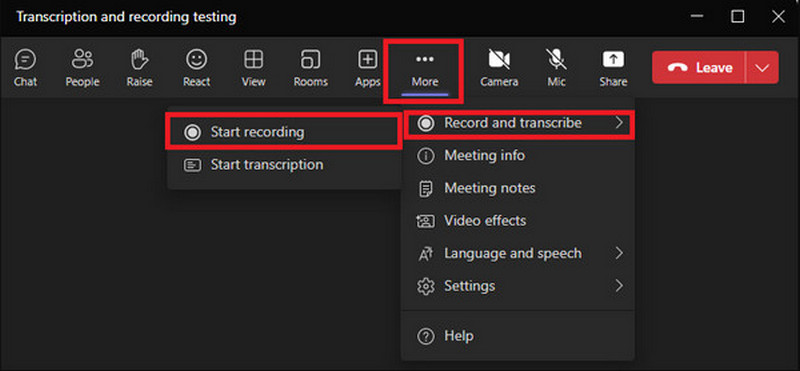
第 3 步點擊 開始錄製。錄製開始後,所有參與者都會收到自動通知。如果您想查看會議的即時字幕,可以在錄製過程中啟用即時轉錄。
第 4 部分:如何在 Android 和 iPhone 上錄製團隊會議
如何在 Teams 中錄製會議?在 Microsoft Teams 中錄製會議是捕捉討論的一種非常簡單且方便的方法,特別是如果您使用 Android 或 iOS 裝置來錄製這些重要討論或稍後共享會議。您只需單擊幾下即可開始錄製和停止錄製團隊會議。以下是逐步執行此操作的方法:
步驟1在會議期間,打開螢幕以找到頂部的控制工具列。
第2步點擊「更多選項」按鈕可查看您可以在 Teams 中存取的其他功能。
第 3 步然後,點擊 開始錄製,當您開始這樣做時,會議中的所有與會者都會收到通知。
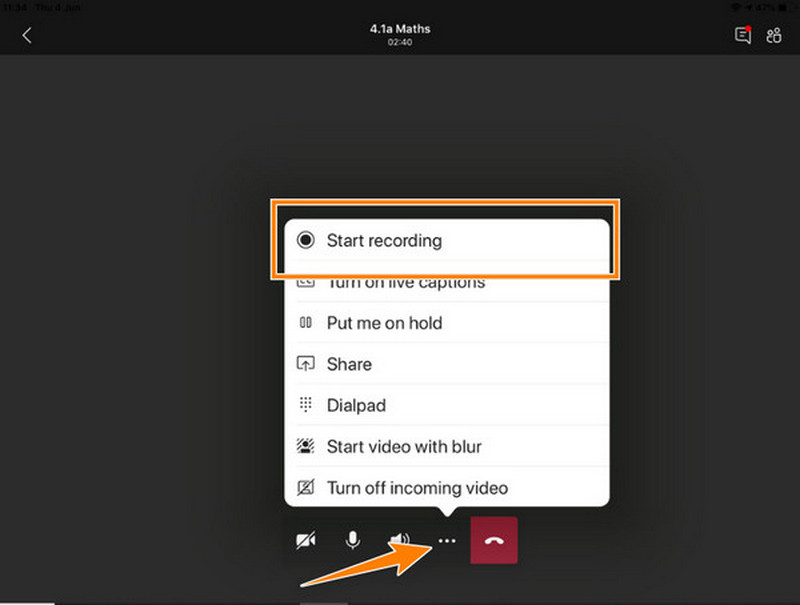
步驟4當您準備停止錄製時,只需返回控制工具列並點擊 更多選擇 按鈕。然後,您可以選擇 停止錄製 下拉式選單中的選項。選擇此選項後,所有參與者都會收到錄製停止的通知。
如果您拍攝的影片品質不佳,請嘗試 提高 Android 和 iPhone 上的視訊質量 使用商店中的專用應用程式。
第 5 部分:在哪裡可以找到錄製的團隊會議?
1.微軟流
如果您的組織利用 微軟串流,在大多數情況下,錄製會議會自動儲存。透過以下方式存取錄音。
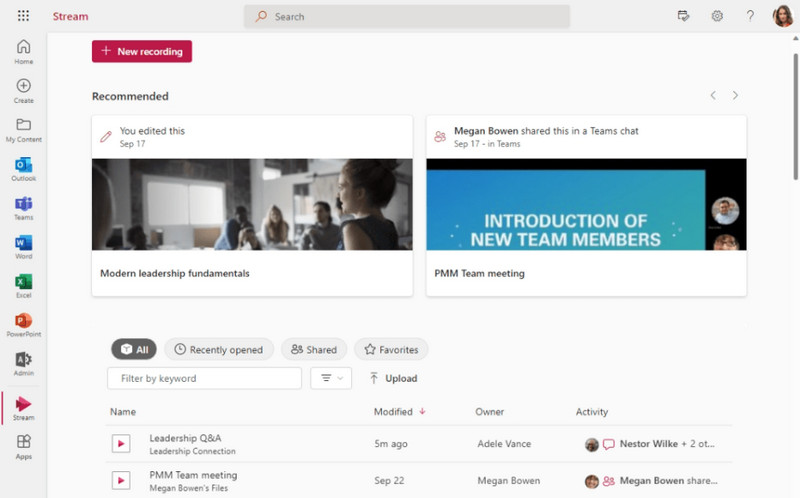
步驟1導航至 Microsoft Stream 並登入您的組織帳戶。
第2步點選 我的內容 從左側選單中點選 視頻。在那裡,您將能夠存取所有錄音。
第 3 步找到您想要查看或分享的會議錄音
2.微軟團隊
您也可以直接在以下位置找到錄音 微軟團隊。以下是在 Teams 應用程式中使用步驟和標籤的直接方法:
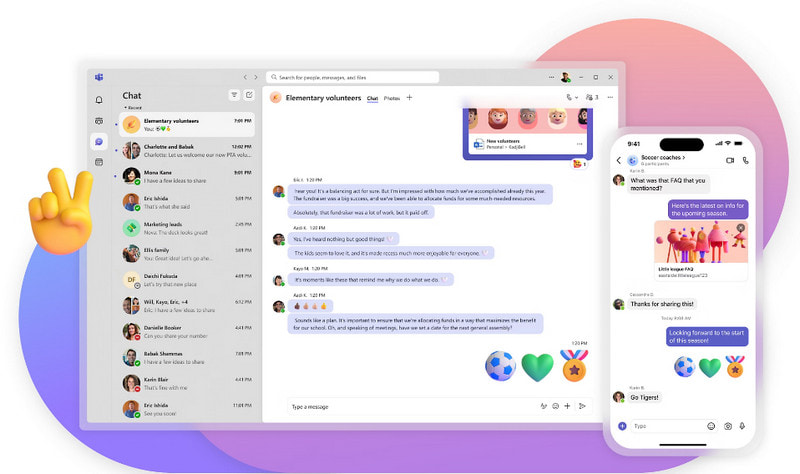
步驟1開啟 Microsoft Teams 應用程式並導航到 聊天 或者 團隊 選項卡,取決於會議發生的地點。
第2步如果是預定的會議,您可以導航至 日曆 選項卡並在您的日曆中找到它。
第 3 步點擊會議;您應該在會議詳細資訊或聊天歷史記錄中看到錄製連結。
3. One Drive 或 SharePoint
對於某些組織,會議錄音保存到 雲端硬碟 或者 共享點。要找到他們:
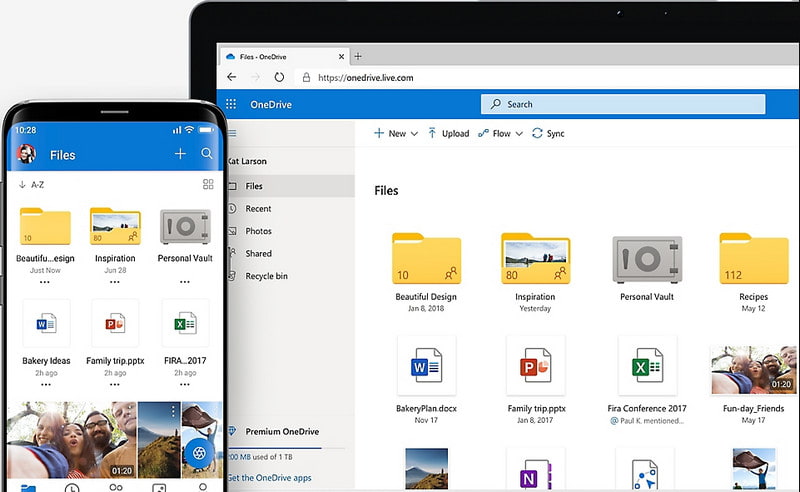
步驟1開啟 OneDrive 或您的 SharePoint 網站並使用您的帳號登入。
第2步尋找名為的資料夾 錄音 或者 微軟團隊。錄音可能儲存在那裡。
第 3 步瀏覽資料夾以尋找您需要的特定錄音。
現在,您可以輕鬆設定 團隊會議錄音 當它發生在 Microsoft Teams 應用程式上時。如果您在會議中忘記了訊息,查看錄製的影片成為一個方便的選擇,您可以透過不同的驅動器(例如我們在這裡提到的驅動器)檢查它。
在您的計算機上錄製屏幕、音頻、網絡攝像頭、遊戲、在線會議以及 iPhone/Android 屏幕。



 安全下載
安全下載